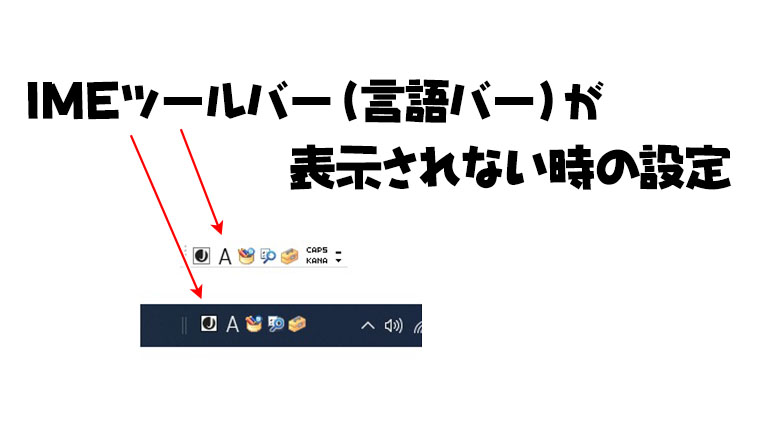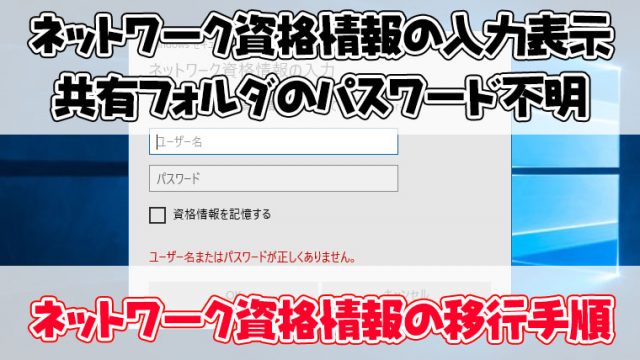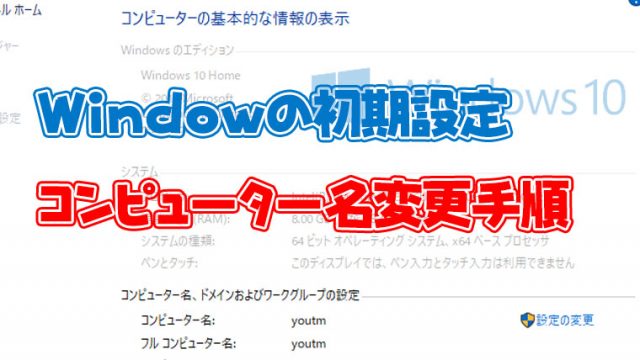スポンサーリンク
IMEツールバー(言語バー)はWindowsに標準搭載されていて、Windowsの更新によってバージョンがアップデートされます。
2021年更新WindowsのバージョンアップによってWindows10 20H2や2004に更新した場合は言語バーの表示が変更されています。
下図のような旧バージョンに戻したい場合はこの記事の手順で旧バージョンのIMEツールバーに戻してください。
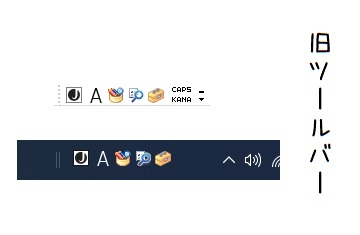
旧ツールバーか新ツールバーか確認は右下の【A】か【あ】のアイコンを右クリック
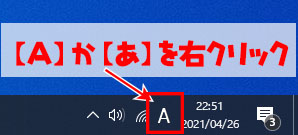
下図のように新旧で表示が異なります。
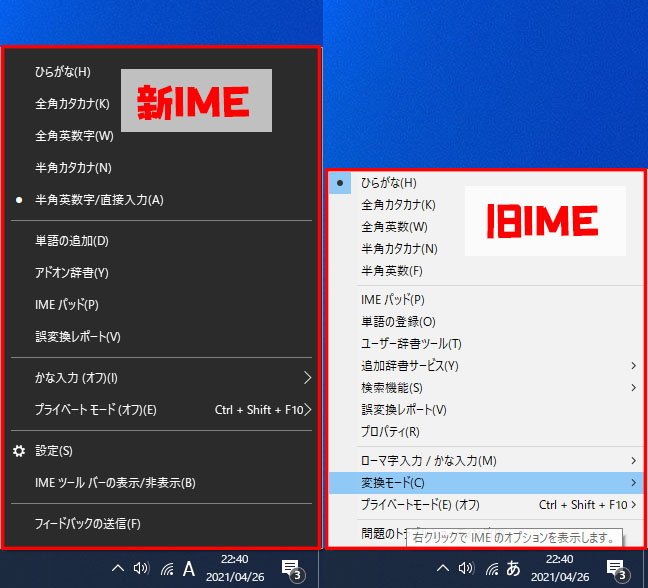
旧IMEツールバー(言語バー)を表示させる手順
- Windowsマークをクリック
- 設定をクリック
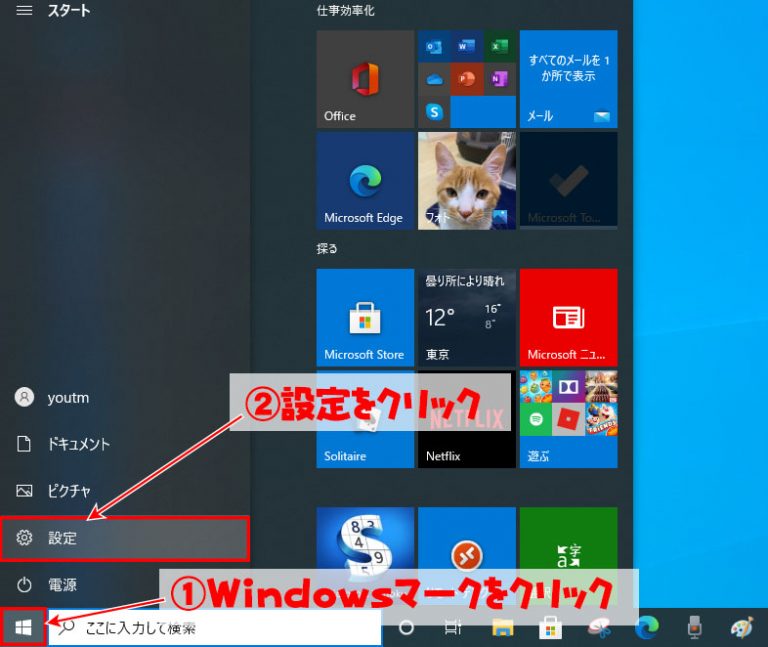
- 時刻と言語をクリック
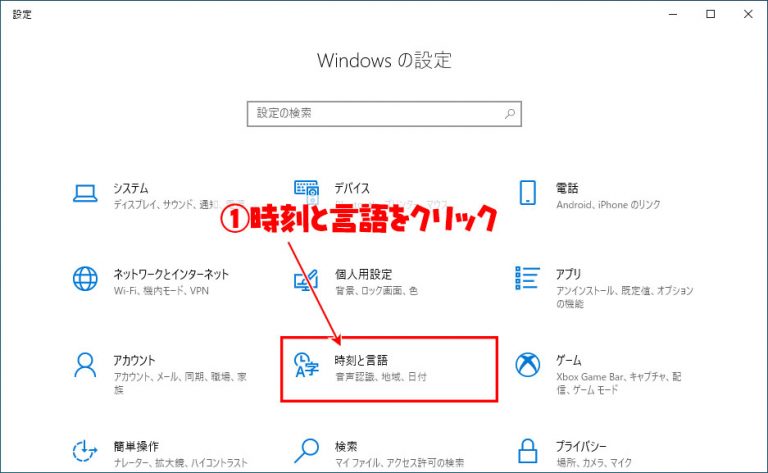
- 言語をクリック
- 日本語をクリック
- オプションをクリック
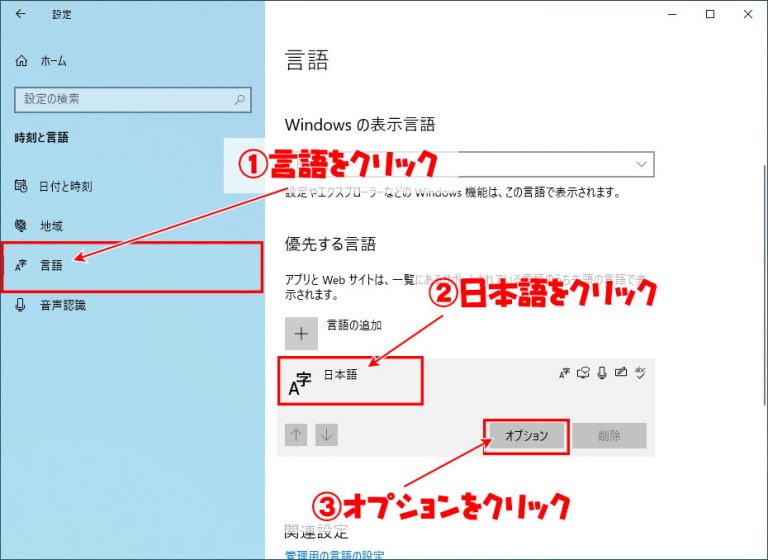
- Microsoft IMEをクリック
- オプションをクリック
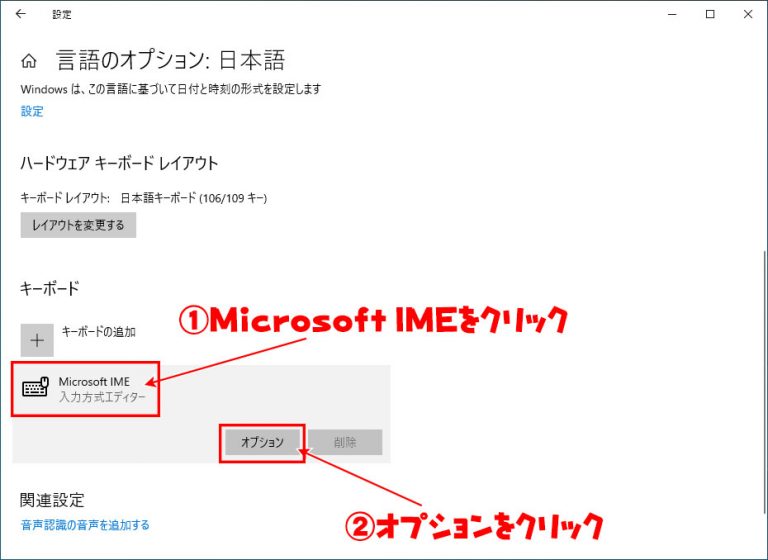
- 全般をクリック
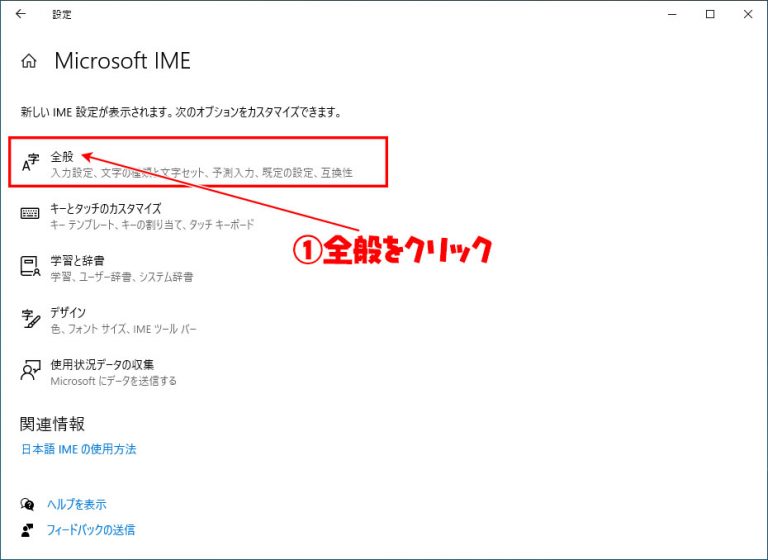
- 下までスクロール
- 以前のバージョンのMicrosoft IMEを使うをオフからオンに切り替える
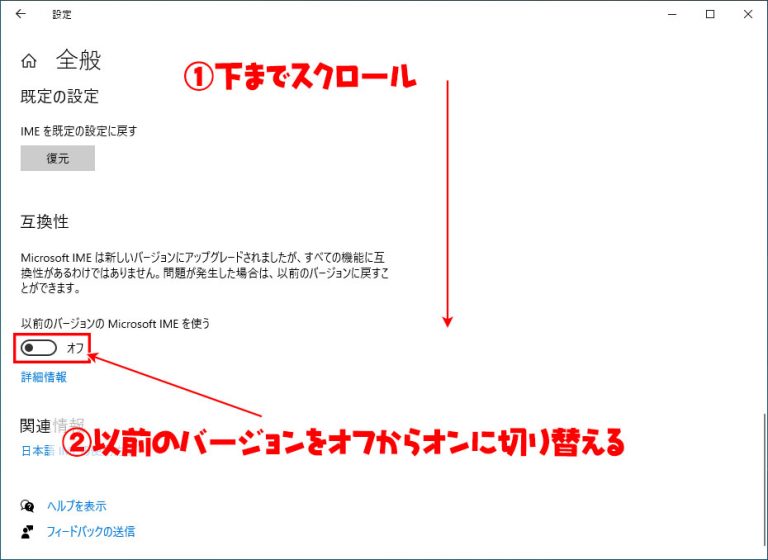
- OKをクリック
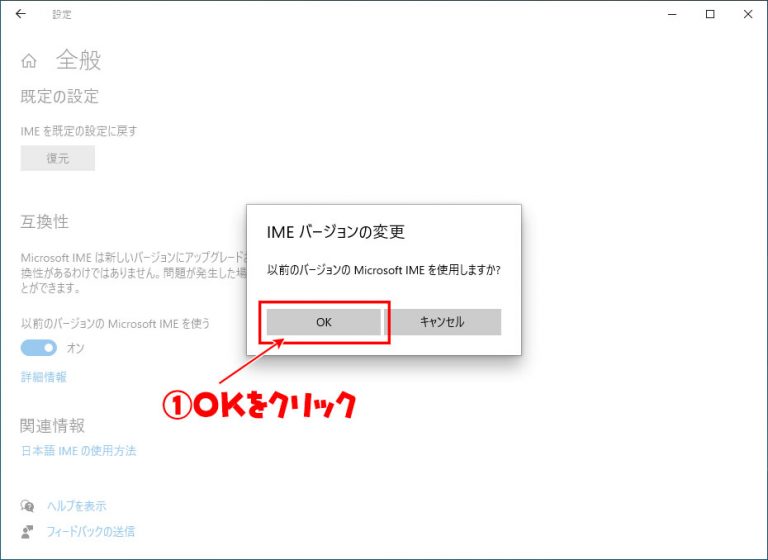
- 旧IMEツールバー(言語バー)が表示される
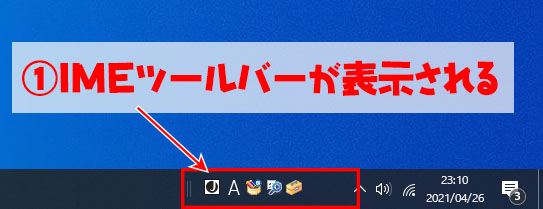
IMEツールバーが表示されない場合は旧ツールバーの設定が非表示になっているので、以下の記事から表示させてください。

【Windows10】Microsoft IMI 表示方法の変更手順。タスクバー外に表示とタスクバーに表示Windows10のMicrosoft IMIはタスクバーに「A」や「あ」の表示がされています。 標準の設定ではWindows7の...
まとめ
漢字の読み方がわからない時などに使うIMEパットは新旧ツールバーでも使えますが、旧ツールバーの表示に慣れている方は、この手順でツールバーの表示を旧ツールバーの表示に変えてみてください。
スポンサーリンク
スポンサーリンク